Word2010是一款功能强大的办公软件,有些用户想知道怎么设置Word2010使用在线机器翻译,接下来小编就给大家介绍一下具体的操作 步骤。
具体如下:
-
1. 首先第一步打开电脑中的任意Word文档。
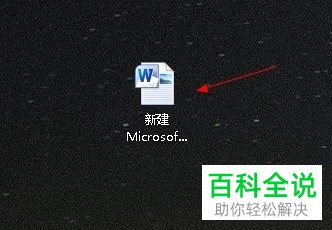
-
2. 第二步进入文档后,根据下图箭头所指,点击左上角【文件】选项。

-
3. 第三步在弹出的窗口中 ,根据下图箭头所指,点击【选项】。

-
4. 第四步打开【Word选项】窗口后,根据下图箭头所指,点击左侧【信任中心】。
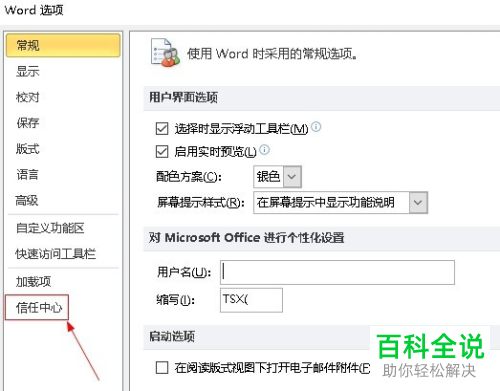
-
5. 第五步在右侧窗口中,根据下图箭头所指,点击【设置】选项。
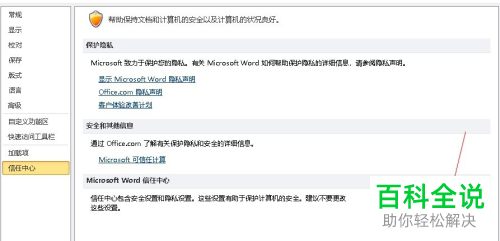
-
6. 第六步打开【信任中心】窗口后,根据下图箭头所指,点击左侧【个人信息选项】。
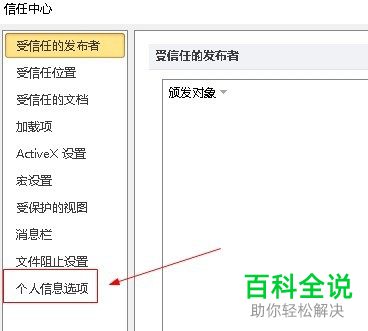
-
7. 第七步在右侧页面中,根据下图箭头所指,点击【翻译选项】。
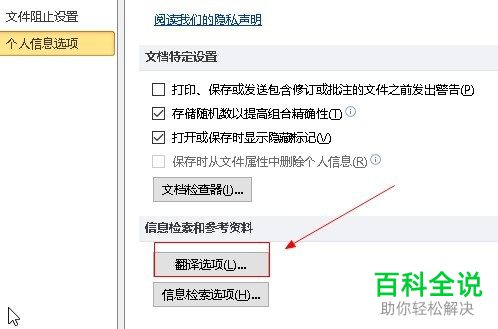
-
8. 最后在【翻译选项】窗口中,根据下图箭头所指,勾选【使用在线机器翻译】,接着点击【确定】即可。

-
以上就是怎么设置Word2010使用在线机器翻译的方法。
